Está em dúvida se deve investir em uma nova tela de cristal líquido do notebook Sony Vaio? Vamos ajudar você a descobrir se deve trocar a tela do seu aparelho ou não.
As telas display de cristal líquido são produzidas com um líquido polarizador comprimido em lâminas transparentes, que é controlado por eletricidade.
Telas de cristal líquido (LCD) são mais leves e finas, por isso são muito utilizadas nos monitores de notebook como o Sony Vaio.
Infelizmente, um dos incidentes mais comuns com notebook, é a tela apresentar algum defeito, trincar ou parar de funcionar.
Nem sempre é fácil descobrir se o problema é realmente físico ou se trata de alguma outra coisa que está afetando o funcionamento da tela de cristal líquido do notebook Sony Vaio.
Vamos ver as principais causas de problemas em telas de notebook e descobrir se é necessário trocar a tela de cristal líquido ou não.
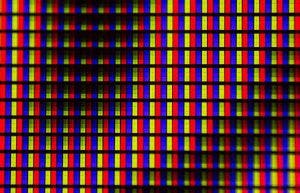
Problemas de comunicação com hardware.
A primeira coisa a fazer, se o seu notebook Sony vaio não apresentar dano físico, e verificar os drivers.
Os drivers respondem pela comunicação dos hardwares conectados, são diversos drivers para vários componentes como, caixas de som, placa de vídeo e a tela de cristal líquido, por exemplo.
Através dos drivers o sistema operacional consegue trocar informações com os hardwares.
Atualmente a maioria dos drivers vem instalado de fábrica, e atualizam automaticamente, por isso temos pouco ou nenhum contato com eles.
Localizar drivers do notebook.
Máquinas modernas como o Sony Vaio, já contam com uma enorme quantidade de drivers, e localizá-los através do seu sistema operacional é fácil.
Para garantir que o problema da tela de cristal líquido do notebook Sony Vaio, não está relacionado ao driver, vamos fazer uma pequena verificação.
Na barra de tarefas, procure o gerenciador de dispositivos, ou pressione Windows R, para ativar a caixa de diálogo Executar, digite “devmgmt.msc” e confirme.
Após abrir o gerenciador de dispositivo, você terá acesso a todos os dispositivos conectados ao seu notebook Sony Vaio.
Selecione os adaptares de vídeo e verifique os componentes. Em uma nova tela será aberta a caixa propriedades, selecione driver para localizar o correspondente ao hardware selecionado.
Na nova janela você terá acesso a várias informações como: versão, atualização e desenvolvedor.
Você pode também habilitar, desabilitar e desinstalar o driver do seu dispositivo, você não deve por nenhum motivo desabilitar ou desinstalar drivers do seu notebook, principalmente de itens essenciais como os dispositivos de vídeo!
Atualizando o driver
Após localizar o driver, a melhor forma de resolver o problema é atualizar direto do site do fabricante.
Com as informações exatas do modelo do seu notebook Sony Vaio, vá ao site.
Digite o modelo do seu notebook, que o sistema do site irá identificar os drivers desatualizados.
Após a atualização reinicie o aparelho e verifique se a tela de cristal líquido do notebook Sony Vaio ainda apresenta problemas.

Cabo flat do notebook.
Se depois de você atualizar o driver, a tela de cristal líquido do notebook Sony Vaio ainda apresentar problemas a próxima dica é verificar o cabo flat do seu aparelho.
Quando sai fumaça, a tela tem oscilações ao movimentar ou alterações nas cores, nesses casos geralmente o problema é o cabo flat.
Esse conector liga os eletrônicos, como teclado e tela à placa mãe, possui uma película dobrável e condutores de metal, e é um item vital para o bom funcionamento do seu aparelho.
É comum até mesmo para profissionais da área ter dúvidas se o problema é na tela de cristal líquido ou no cabo flat, sem uma averiguação mais profunda.
Já que os sintomas são parecidos para ambos, se não existir uma causa prévia de fácil verificação, como um acidente físico, por exemplo.
Existe um teste simples para diferenciar os problemas, apesar de não ser tão exato quanto levar em um técnico: conecte o seu notebook por meio de um cabo HDMI ou VGA ao um aparelho externo de exibição, como um monitor ou TV, se a imagem aparecer o cabo flat pode realmente estar com problemas.
O ideal é fazer o teste ligando o cabo flat em outra tela diretamente, mas para isso indicamos procurar um serviço de assistência.
Se possuir experiência e segurança para abrir o seu aparelho, com uma limpeza e reconectando o cabo flat no equipamento será, em alguns casos, o suficiente para resolver o problema.
É importante procurar o auxílio de um profissional, caso seja necessário trocar o cabo flat da tela de cristal líquido do notebook Sony vaio, principalmente, para garantir que o cabo flat é o certo, já que existem vários modelos como o cabo Flat para Notebook Sony Vaio SVE151G11Le o Cabo Flat para Notebook Sony Vaio SVF152C29m, por exemplo.
Veja algumas causas comuns de danos no cabo flat:
- Transporte em suportes apertados que pressionam o aparelho.
- Superaquecimento.
- Quedas e impactos.
- Dobradiças danificadas.
Tensão incorreta.
Se a tela do seu notebook está piscando ou não liga, verifique se a fonte de alimentação está na tensão correta ou se há algum problema com a tomada a qual está conectado.
Identificando o problema.
Se depois das colocações apresentadas você ainda não tem certeza se o problema do seu notebook Sony Vaio é a tela de cristal líquido, procure o suporte técnico.
Para substituir, é importante verificar o modelo da tela, para isso é necessário abrir o aparelho e olhar a etiqueta no verso da tela.
Você pode efetuar a troca em casa se sentir segurança para isso, a tela de cristal líquido Sony Vaio é relativamente fácil de trocar.
Se o notebook estiver na garantia entre em contato com o suporte da Sony para se informar sobre a assistência mais próxima da sua residência.
Pesquise bem os preços dos componentes caso precise trocar, para não pagar caro demais.
Esperamos ter ajudado! Se precisar de mais dicas sobre tecnologia e notebook acesse nosso blog, temos diversos artigos com muita informação para você! Acesse também nosso sitepara conferir as melhores soluções e preços em produtos de informática.










